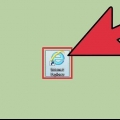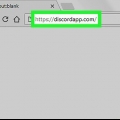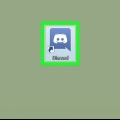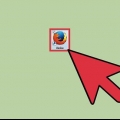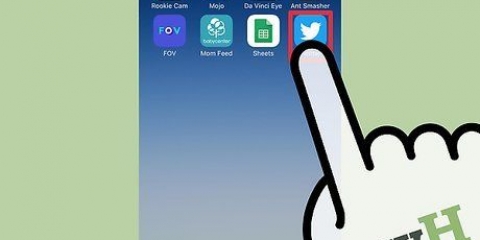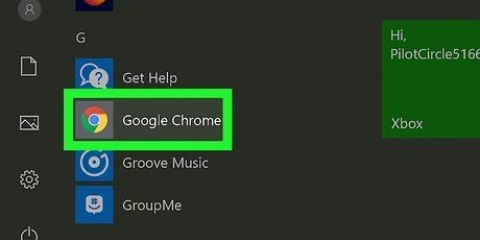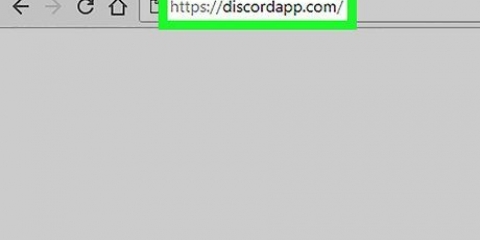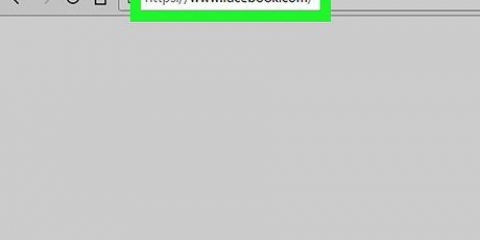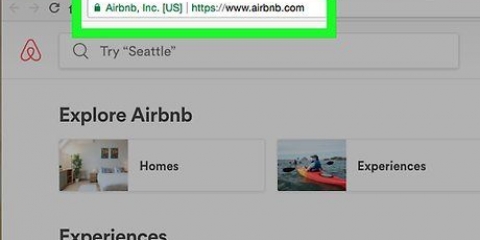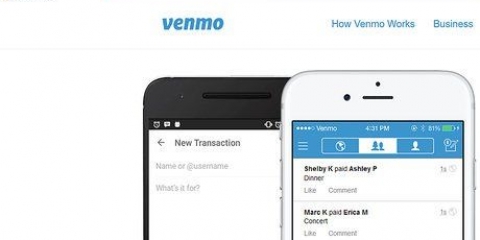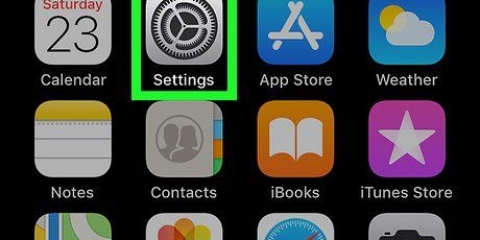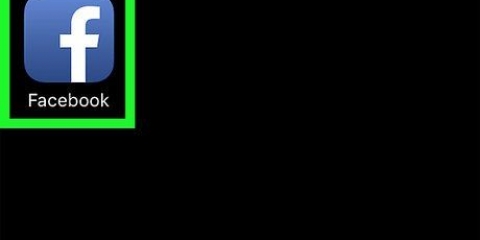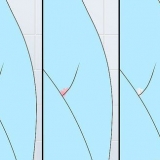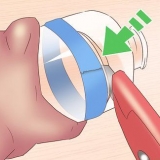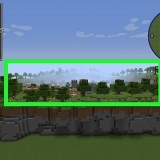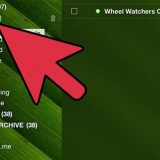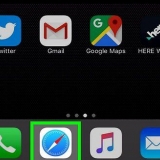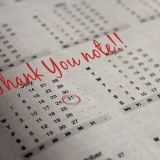Deaktiver privat browsing eller inkognito browsing
Indhold
Inkognitotilstand, eller privat browsing, er en funktion, der giver brugeren mulighed for at surfe på nettet uden at browseradfærd såsom downloads, historik og cookies spores af browseren. Privat browsing kan til enhver tid slås fra.
Trin
Metode 1 af 4: Deaktiver inkognitotilstand i Google Chrome

1. Gå til inkognitovinduet i din aktuelle Chrome-session. Ethvert vindue i inkognitotilstand vil vise et spionbillede i øverste højre hjørne af browservinduet.

2. Klik på `x` i hjørnet af inkognitovinduet for at lukke din browsersession. Inkognitotilstand er nu deaktiveret, og den næste session af Chrome, du åbner, vil være en standardsession.
Metode 2 af 4: Deaktiver privat browsing i Mozilla Firefox

1. Gå til vinduet, hvor Privat browsing er aktiveret. Hvert privat browsing-vindue har en lilla maske i øverste højre hjørne af browsersessionen.

2. Klik på `x` eller den røde cirkel i hjørnet af din browsersession for at lukke vinduet og deaktivere privat browsing. Den næste session af Firefox, du åbner, vil være en standardsession.
Hvis dine Firefox-privatindstillinger er indstillet til `Husk aldrig historik`, vil alle sessioner i Firefox automatisk være i privat browsing-tilstand. For permanent at deaktivere privat browsing skal du ændre Firefoxs privatlivsindstillinger til "Husk historik" i Indstillinger > Privatliv.
Metode 3 af 4: Deaktiver InPrivate-browsing i Internet Explorer

1. Gå til vinduet, hvor InPrivate-browsing er aktiveret. Ethvert InPrivate-browsing-vindue vil vise `InPrivate` i venstre side af adresselinjen.

2. Klik på `x` i øverste højre hjørne af din browsersession for at lukke vinduet. InPrivate-browsing er nu deaktiveret.
Metode 4 af 4: Deaktiver privat tilstand i Apple Safari

1. Gå til Safari-vinduet med privat tilstand aktiveret.

2. Klik på `Safari`.

3. Klik på `Privat tilstand` for at fjerne markeringen af denne mulighed. Privat tilstand er nu deaktiveret.
Artikler om emnet "Deaktiver privat browsing eller inkognito browsing"
Оцените, пожалуйста статью
Populær